- Auteur Abigail Brown [email protected].
- Public 2023-12-17 06:36.
- Laatst gewijzigd 2025-01-24 11:59.
Vraag je je af hoe snel je internetverbinding werkelijk is? U moet uw internetsnelheid testen om erachter te komen. Er zijn tal van manieren om dit te doen, sommige nauwkeuriger dan andere, afhankelijk van waarom je test.
Gratis benchmarktools, zoals die populaire internetsnelheidstests en bandbreedtetests voor smartphone-apps, zijn de twee meest voorkomende manieren, maar er zijn ook andere, zoals servicespecifieke tests, ping- en latentietests, DNS-snelheidstests en meer.
Waarom zou u uw internetsnelheid testen?
Een veelvoorkomende reden om uw internetsnelheid te testen, is om ervoor te zorgen dat u de bandbreedte van Mbps of Gbps krijgt waarvoor u uw internetprovider beta alt. Als uit uw tests blijkt dat de verbinding regelmatig traag is, heeft uw internetprovider mogelijk een probleem en krijgt u in de toekomst mogelijk een terugbetaling.
Een andere reden is om ervoor te zorgen dat je films met een hoge bandbreedte kunt streamen, zoals die van Netflix, Hulu, Amazon en andere providers. Als je internetsnelheid te laag is, krijg je schokkerige video of regelmatige buffering.
Hieronder staan de drie meest voorkomende scenario's voor het testen van de internetsnelheid, die elk een andere testmethode vereisen:
- U vermoedt dat uw internetprovider (ISP) of draadloze provider u niet de bandbreedte geeft waarvoor u beta alt, hetzij met opzet, hetzij omdat er iets mis is.
- Je bent erg blij (of erg verdrietig) met de staat van je snelle internet en je wilt de wereld erover vertellen!
- U wilt de internetsnelheid controleren tussen uw apparaat en een service waarvoor u beta alt, zoals Netflix, HBO, enz.
Scroll gewoon naar beneden totdat je het gedeelte vindt dat je zoekt. Het kiezen van de juiste manier om uw internetsnelheid te testen is de eerste en gemakkelijkste stap om ervoor te zorgen dat de resultaten zo nauwkeurig mogelijk zijn.
Hoe u uw internetsnelheid kunt testen als u zeker weet dat het te traag is
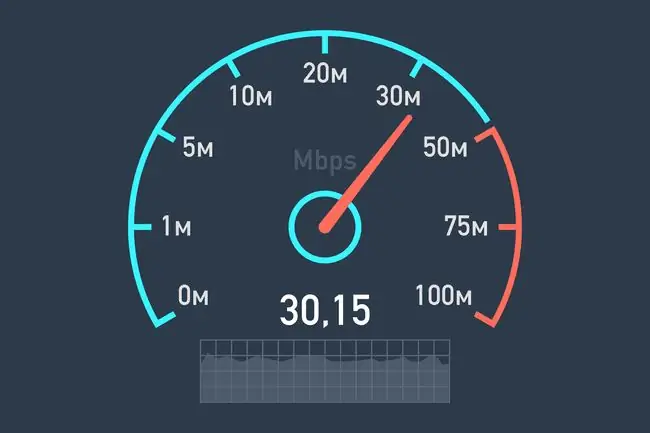
Duurt het een eeuwigheid om de meeste webpagina's te laden? Zijn die kattenvideo's zo aan het bufferen dat je er niet eens van kunt genieten? Zo ja, vooral als dit nieuw gedrag is, dan is het zeker tijd om je internetsnelheid te controleren.
Hier leest u hoe u uw internetsnelheid kunt testen wanneer u vermoedt dat uw glasvezel-, kabel- of DSL-provider u niet de bandbreedte biedt waarvoor u beta alt. Dit is ook de methode die u met uw mobiele computer kunt gebruiken als u denkt dat uw draadloze of hotspot-internetverbinding langzamer is dan zou moeten:
-
Zoek de officiële internetsnelheidstestpagina van uw ISP, of kijk of deze in onze ISP Hosted Internet Speed Tests-lijst staat.
We hebben bijna alle grote Amerikaanse en Canadese ISP-snelheidstestpagina's vermeld, maar het kan zijn dat we kleinere providers missen. Laat het ons weten als die van jou er niet bij staat, dan graven we hem op.
- Sluit alle andere apps, vensters, programma's, enz. die mogelijk gebruikmaken van uw internetverbinding. Als u thuis bent, waar andere apparaten dezelfde verbinding kunnen gebruiken, koppelt u deze los of schakelt u deze uit voordat u met de test begint.
-
Volg de instructies die je op het scherm krijgt om je internetsnelheid te testen.
Kies desnoods een niet door ISP gehoste test, maar weet dat je internetprovider die resultaten misschien niet zo goed waardeert.
- Log de resultaten van de snelheidstest. Bij de meeste internetsnelheidstests kun je een afbeelding van de resultaten opslaan en sommige bieden een URL die je kunt kopiëren om later weer op de resultatenpagina te komen, maar als dat niet het geval is, maak dan gewoon een screenshot. Geef de schermafbeelding een naam met de datum en tijd waarop u de test hebt gedaan, zodat u deze later gemakkelijk kunt identificeren.
- Herhaal stap 3 en 4 meerdere keren en test elke keer met dezelfde computer of hetzelfde apparaat, met dezelfde internetsnelheidstest.
Voor de beste resultaten, als je schema het toelaat, test je je internetsnelheid één keer in de ochtend, één keer in de middag en één keer in de avond, gedurende meerdere dagen.
Als je merkt dat je internetsnelheid constant langzamer is dan waarvoor je beta alt, is het tijd om deze gegevens naar je internetprovider te brengen en om service te vragen om je verbinding te verbeteren.
Bandbreedte die veel varieert op verschillende tijdstippen per dag, soms overeenkomt met of groter is dan waarvoor u beta alt, heeft mogelijk meer te maken met bandbreedtebeperking of capaciteitsproblemen met uw ISP dan met een echt probleem. Hoe dan ook, het is misschien tijd om te onderhandelen over de prijs van je snelle abonnement of om korting te krijgen op een upgrade.
Hoe u uw internetsnelheid kunt testen voor de lol
Over het algemeen nieuwsgierig naar je internetsnelheid? Dan is een internetsnelheidstestsite of smartphone-app een goede keuze. Deze tools zijn gemakkelijk te gebruiken en te begrijpen, en zijn geweldig om tegen je vrienden op te scheppen over die nieuwe supersnelle verbinding waarvoor je je zojuist hebt aangemeld.
Hier leest u hoe u uw internetsnelheid kunt testen als u geen specifiek probleem of doel heeft, behalve een beetje leedvermaak of misschien sympathie:
-
Kies een testsite uit onze lijst met internetsnelheidstestsites. Iedereen zal het doen, zelfs de door de ISP gehoste als je er liever een gebruikt.
SpeedOf. Me is een populaire keuze waarmee je je resultaten op sociale netwerken kunt delen, en is gemiddeld genomen waarschijnlijk nauwkeuriger dan populairere zoals Speedtest.net.
-
Volg de instructies die je op het scherm krijgt om je internetsnelheid te testen. De meeste breedbandtestservices, zoals SpeedOf. Me en Speedtest.net, testen zowel uw upload- als downloadbandbreedte met een enkele klik.

Image - Zodra de test voorbij is, krijg je een soort testresultaat te zien en een methode om te delen, meestal via Facebook, Twitter, e-mail, enz. U kunt deze afbeeldingsresultaten meestal ook op uw eigen computer opslaan, die u kunt gebruiken om uw internetsnelheid in de loop van de tijd bij te houden. Sommige testsites slaan uw eerdere resultaten ook automatisch voor u op hun servers op.
Het testen van je internetsnelheid en het delen van de resultaten is vooral leuk na het upgraden. Wees overal jaloers op uw vrienden en familie met de downloadsnelheid van 1,245 Mbps die u krijgt op uw nieuwe glasvezelverbinding!
Hoe u uw internetsnelheid kunt testen voor een specifieke service
Benieuwd of Netflix bij jou thuis goed werkt, of waarom ineens niet? Vraagt u zich af of uw internetverbinding het streamen van uw favoriete nieuwe programma's op HBO, Hulu of Amazon Prime Video ondersteunt?
Met zoveel streamingdiensten, en elk op een breed scala aan apparaten, die allemaal constant worden bijgewerkt, is het onmogelijk om je een eenvoudige snelheidstest te geven die alles dekt.
Dat gezegd hebbende, er is veel waar we over kunnen praten, waarvan sommige heel specifiek zijn voor de verschillende populaire streamingfilm- en videodiensten die er zijn.
Een eenvoudige internetsnelheidstest is een goede plek om te beginnen. Ook al is het geen echte test tussen uw aangesloten televisie (of tablet, of Roku, of pc, enz.) en de servers van Netflix of Hulu (of waar dan ook), een van de betere testsites voor internetsnelheid zou u een goed idee moeten geven van wat u kunt verwachten.
Controleer het apparaat dat je gebruikt voor een ingebouwde verbindingstest. De meeste smart-tv's en andere speciale streaming-apparaten bevatten ingebouwde internetsnelheidstests. Deze tests, die zich meestal in de menugebieden Network of Wireless bevinden, zijn de meest nauwkeurige manier om erachter te komen hoeveel bandbreedte beschikbaar is voor hun apps.
Hier zijn wat meer specifieke internetsnelheidstests en advies voor probleemoplossing voor enkele van de meer populaire streamingdiensten:
- Netflix: Bekijk het Netflix ISP Speed Index-rapport om te zien wat je qua snelheid gemiddeld kunt verwachten van de verschillende internetserviceproviders over de hele wereld, of gebruik Fast.com om je Netflix-snelheid nu te testen. De pagina Aanbevelingen voor internetverbindingssnelheid van Netflix suggereert 5 Mbps voor HD (1080p) streaming en 25 Mbps voor 4K (2160p) streaming. Als je problemen ondervindt, is het mogelijk om de bandbreedte die Netflix gebruikt in je accountinstellingen in te stellen.
- Apple TV: Hoewel er geen ingebouwde internetsnelheidstest beschikbaar is op Apple TV-apparaten, biedt Apple wel uitgebreide probleemoplossing voor de afspeelprestaties van Apple via hun helppagina. Apple raadt 8 Mbps aan voor HD-inhoud.
- Hulu: De algemene gids voor probleemoplossing voor door Hulu ondersteunde apparaten zou moeten helpen oplossen waarom je een trage Hulu-verbinding hebt. Hulu stelt 16 Mbps voor voor 4K-inhoud, 8 Mbps voor livestreams en 3 Mbps voor de Hulu-streamingbibliotheek.
- Amazon Prime Video: Raadpleeg het gedeelte Problemen oplossen op de Amazon-site voor hulp bij problemen met Prime Video-titels of livestreams. Amazon raadt ten minste 15 Mbps aan voor 4K- en Ultra HD-streaming en 10 Mbps voor probleemloze HD-streaming.
- HBO: Het HBO-helpcentrum moet helpen bij het oplossen van grote problemen. Ze raden je aan je internetsnelheid te testen met een snelheidstest van derden om er zeker van te zijn dat je de minimale downloadbandbreedte van 5 Mbps krijgt die ze aanbevelen voor een buffervrije streaming-ervaring (50+ Mbps wordt aanbevolen voor 4K).
- Vudu: De Vudu Tech Support-pagina is de thuisbasis van al hun technische informatie over het oplossen van problemen. Vudu raadt 1-2 Mbps aan voor SD-streaming, 4,5-9 Mbps voor HDX-video's en 11 Mbps of hoger voor UHD-inhoud.






